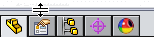Il Property Manager è un mezzo per impostare le proprietà e altre opzioni per molti comandi SolidWorks.
Il PropertyManager apparirà nella scheda PropertyManager  nel pannello a sinistra dell'area grafica. Si aprirà quando si selezionano le entità o i comandi definiti nel PropertyManager. Si può scegliere se aprirlo o meno in altri casi in .
nel pannello a sinistra dell'area grafica. Si aprirà quando si selezionano le entità o i comandi definiti nel PropertyManager. Si può scegliere se aprirlo o meno in altri casi in .

Albero di disegno mobile FeatureManager
Fare clic nella barra del titolo del PropertyManager per visualizzare l'albero di disegno mobile FeatureManager nell'area grafica.
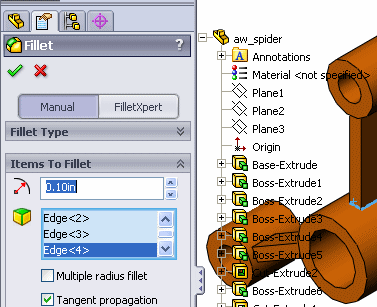
Controllo verticale e orizzontale
Quando si creano nuovi documenti, il PropertyManager si aprirà con una larghezza ottimizzata. Si può trascinare il divisore che separa il PropertyManager dall'area grafica avanti e indietro per ridimensionare la larghezza. Scatta in posizione nel punto ottimale per la visualizzazione del PropertyManager.

Una barra di divisione consente di dividere il pannello a sinistra per visualizzare qualsiasi combinazione del PropertyManager, albero di disegno FeatureManager, ConfigurationManager e schede di parti terze. Quando il cursore assume questo aspetto  , trascinare la barra orizzontale in basso. Per tornare ad un pannello unico, fare doppio clic sulla barra di divisione o trascinarla in alto fino alla parte superiore del pannello.
, trascinare la barra orizzontale in basso. Per tornare ad un pannello unico, fare doppio clic sulla barra di divisione o trascinarla in alto fino alla parte superiore del pannello.